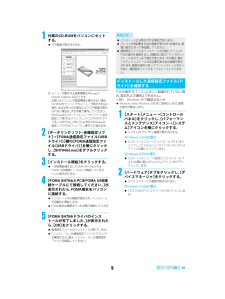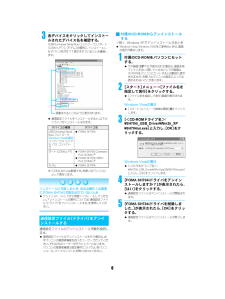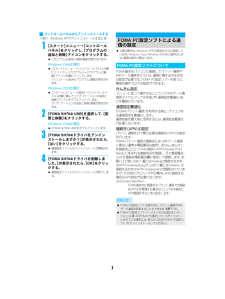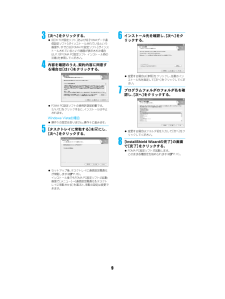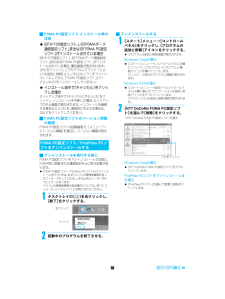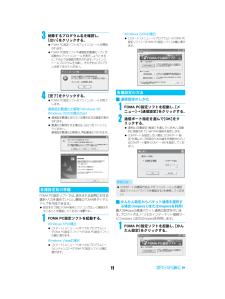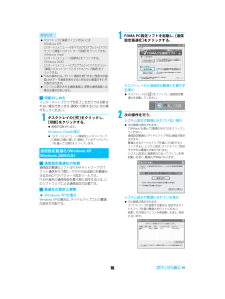Q&A
取扱説明書・マニュアル (文書検索対応分のみ)
"メニュー"6 件の検索結果
"メニュー"10 - 20 件目を表示
全般
質問者が納得きせかえツールで変更できます。待ち受け画面から、決定ボタン→9、1、7を押して、きせかえツール本体→プリインストール→変更したい、きせかえツールを選択→メールメニューまでカーソルを移動→決定で、OK!現在、全て初期設定ならば、きせかえツールのデータもプリインストールのところにしかないと思われます。プリインストールの中に気に入った、きせかえツールがない場合には、サイトなどから、きせかえツールをダウンロードして、きせかえツール本体のiモードフォルダまたはmicroSDフォルダに保存すれば、そこからも選択できるよ...
6295日前view36
全般
質問者が納得iMenuの「メニュー/検索」から「きせかえツール」を選択すれば50件以上のサイトが見つかります。
6531日前view61
全般
質問者が納得私は、P→N→SHになりました。例えば、iモードボタンが右にあったり左にあったり、っゃょとかの小さい文字は同じキーを何度も叩いて出す機種と、キーを1回叩いて他ボタン1回で小さくなる機種もあったりして、最初は間違えますが、すぐ慣れますよ。まず、P(Panasonic)変換や操作もあまり向かなかった。デザインは一番良いのですが・・・。N(Nec)は、使いやすかったです。デザインも良かったし。入力も普通でしたが、画面があまりよくない。 今ではSH(SHARP)を長年使っていますが、画面はきれいだし、大きいし、文字...
6675日前view21
データ通信マニュアル dv04.fm51付属のCD-ROMをパソコンにセットする。? TOP画面が表示されます。※ メニューが動作する推奨環境はMicrosoft Internet Explorer 6.0以上です。お使いのパソコンが推奨環境を満たさない場合、CD-ROMをセットしてもメニューが表示されない場合、または何らかの理由によりTOP画面が表示されない場合は、次の手順で操作してください。Windowsの[スタート]メニューで[ファイル名を指定して実行]をクリックし、[<CD-ROMドライブ名>:\SH704i_USB_Driver\SH704ist.exe]と指定して[OK]をクリックし、操作3に進みます。2[データリンクソフト・各種設定ソフト]→[FOMA通信設定ファイル(USBドライバ)]欄の[FOMA通信設定ファイル(USBドライバ)]を順にクリックし、[SH704ist.exe]をダブルクリックする。3[インストール開始]をクリックする。? 一定時間経過すると [FOMA SH704iとPCをFOMA USB接続ケーブルにて接続してください。]と表示されます。4[FOMA SH704iとPCを...
データ通信マニュアル dv04.fm63各デバイスをクリックしてインストールされたデバイス名を確認する。[USB(Universal Serial Bus) コントローラ]、[ポート(COMとLPT)]、[モデム]の箇所に、インストールしたデバイス名がすべて表示されていることを確認します。? 通信設定ファイルをインストールすると、以下のドライバがインストールされます。※「COMx」の「x」は数値です。お使いのパソコンによって異なります。通信設定ファイルのアンインストール手順を説明します。? 通信設定ファイルのアンインストールを行う場合は、必ずパソコンの管理者権限を持ったユーザーで行ってください。それ以外のユーザーが行うとエラーになります。パソコンの管理者権限の設定操作については、各パソコンメーカ、マイクロソフトにお問い合わせください。i付属のCD-ROMからアンインストールする<例> Windows XPでアンインストールするとき? Windows Vista、 Windows 2000をご使用のときは、 画面の表示が異なります。1付属のCD-ROMをパソコンにセットする。? TOP画面( n P.5)が表示...
7データ通信マニュアル dv04.fmi コントロールパネルからアンインストールする<例> Windows XPでアンインストールするとき1[スタート]メニュー→[コントロールパネル]をクリックし、[プログラムの追加と削除]アイコンをクリックする。?[プログラムの追加と削除]画面が表示されます。Windows Vistaの場合?[スタート]メニュー→[コントロールパネル]の順にクリックし、[プログラム]→[プログラムと機能]アイコンを順にクリックします。[インストール済みのプログラム]画面が表示されます。Windows 2000の場合?[スタート]メニュー→[設定]→[コントロールパネル]の順に選んで、[アプリケーションの追加と削除]アイコンをダブルクリックします。[アプリケーションの追加と削除]画面が表示されます。2[FOMA SH704i USB ]を選択して、[変更と削除]をクリックする。Windows Vistaの場合?[FOMA SH704i USB] をダブルクリックします。3[FOMA SH704iドライバをアンインストールしますか?]が表示されたら、[はい]をクリックする。? 通信設定ファイル...
データ通信マニュアル dv04.fm8iFOMA PC設定ソフトのインストールからインターネット接続までの流れFOMA PC設定ソフトの動作環境をご確認ください(n P.2)。STEP1 「FOMA PC設定ソフト」をインストールする旧「FOMA PC設定ソフト」がインストールされている場合は、「FOMA PC設定ソフト」(バージョン4.0.0)のインストールを行う前にアンインストールをしてください。旧「FOMA PC設定ソフト」がインストールされている場合は、「FOMA PC設定ソフト」(バージョン4.0.0)のインストールは行えません。旧「W-TCP設定ソフト」 および旧「APN設定ソフト」がインストールされているという画面が表示された場合は、P.10を参照してください。STEP2 設定前の準備設定を行う前に以下のことを確認してください。? FOMA端末とパソコンの接続 ( n P.4)? FOMA端末がパソコンに認識されているか(n P.5)FOMA端末がパソコンに正しく認識されていない場合、各種設定および通信を行うことができません。その場合は通信設定ファイルのインストールを行ってください(n P.4)...
9データ通信マニュアル dv04.fm3[次へ]をクリックする。? 旧[W-TCP設定ソフト]および旧 [FOMAデータ通信設定ソフト]がインストールされているという画面や、すでに旧[FOMA PC設定ソフト] がインストールされているという画面が表示された場合は、P.10「FOMA PC設定ソフト インストール時の注意」を参照してください。4内容を確認のうえ、契約内容に同意する場合は[はい]をクリックする。? FOMA PC設定ソフトの使用許諾契約書です。[いいえ]をクリックすると、インストールは中止されます。Windows Vistaの場合? 操作5の設定はありません。操作6に進みます。5[タスクトレイに常駐する]をEにし、[次へ]をクリックする。? セットアップ後、タスクトレイに通信設定最適化が常駐します(n P.16)。インストール後でもFOMA PC設定ソフトの起動画面で[メニュー]→[通信設定最適化をタスクトレイに常駐させる]を選ぶと、常駐の設定は変更できます。6インストール先を確認し、[次へ]をクリックする。? 変更する場合は[参照]をクリックし、任意のインストール先を指定して[次へ]をクリック...
データ通信マニュアル dv04.fm10iFOMA PC設定ソフト インストール時の注意? 旧「W-TCP設定ソフト」、旧「FOMAデータ通信設定ソフト」または旧「FOMA PC設定ソフト」がインストールされている場合旧「W-TCP設定ソフト」 、旧「FOMAデータ通信設定ソフト」または旧「FOMA PC設定ソフト」 がインストールされている場合、警告画面が表示されます。[OK]をクリックし、[プログラム(アプリケーション)の追加と削除]より、これらのソフトをアンインストールしてから、「FOMA PC設定ソフト」 (バージョン4.0.0)をインストールしてください。? インストール途中で[キャンセル]をクリックした場合セットアップ途中で[キャンセル]や[いいえ]をクリックし、インストールを中断した場合、セットアップの中止画面が表示されます。インストールを継続する場合は[いいえ]を、意図的に中止する場合は、[はい]をクリックしてください。iFOMA PC設定ソフトのバージョン情報の確認FOMA PC設定ソフトの起動画面で、 [メニュー]→[バージョン情報]を選ぶと、バージョン情報が表示されます。iアンインストー...
データ通信マニュアル dv04.fm113削除するプログラム名を確認し、[はい]をクリックする。? FOMA PC設定ソフトのアンインストールが開始されます。? FOMA PC設定ソフトや通信設定最適化ソフトが起動中にアンインストールを実行しようとすると、下のような画面が表示されます。アンインストールプログラムを中断し、それぞれのプログラムを終了させてください。4[完了]をクリックする。? FOMA PC設定ソフトのアンインストールが終了します。通信設定最適化の解除(Windows XP、Windows 2000の場合のみ)? 通信設定最適化されている場合は次の画面が表示されます。? 最適化の解除をする場合は、[はい]をクリックしてください。通信設定最適化の解除は、再起動後に行われます。FOMA PC設定ソフトでは、 表示される設問に対する選択・入力を進めていくと、簡単にFOMA用ダイヤルアップを作成できます。? 設定を行う前にFOMA端末とパソコンが正しく接続されていることを確認してください(n P.4)。1FOMA PC設定ソフトを起動する。Windows XPの場合?[スタート]メニュー→[すべてのプロ...
データ通信マニュアル dv04.fm16i切断のしかたインターネットブラウザを終了しただけでは切断されない場合があります。確実に切断するには、次の操作をしてください。1タスクトレイの[]をクリックし、[切断]をクリックする。? 接続が切断されます。Windows Vistaの場合?[スタート]メニュー→[接続先]→[ネットワークに接続]の順に選んで、接続しているダイヤルアップを選んで[切断]をクリックします。i通信設定最適化の役割通信設定最適化ソフトはFOMAネットワークでパケット通信を行う際に、TCP/IPの伝送能力を最適化するためのTCPパラメータ設定ツールです。FOMA端末の通信性能を最大限に活用するには、 このソフトウェアによる通信設定が必要です。i最適化の設定と解除? Windows XPの場合Windows XPの場合は、ダイヤルアップごとの最適化設定が可能です。1FOMA PC設定ソフトを起動し、[通信設定最適化]をクリックする。タスクトレイから通信設定最適化を操作する場合? タスクトレイの[] をクリックし、通信設定最適化を起動してください。2次の操作を行う。システム設定が最適化されていない場...
データ通信マニュアル dv04.fm21?「186」(通知)/「184」(非通知)を[設定なし](初期値)に戻すには、「AT*DGPIR=0」と入力してください。? ドコモのインターネット接続サービスmopera Uまたはmoperaをご利用になる場合は、 発信者番号を[通知]に設定する必要があります。接続先およびTCP/IPプロトコルを設定します。設定内容の詳細については、インターネットサービスプロバイダやネットワーク管理者にお問い合わせください。i接続先についてパケット通信では、あらかじめ接続先(APN)設定をしておきます。接続先(APN)設定で1~10の管理番号(cid)に接続先(APN)を登録しておけば、その管理番号を指定してパケット通信ができます。接続先(APN)設定とはパソコンでパケット通信用の電話帳を登録するようなもので、通常の電話帳と比較すると次のようになります。たとえば、moperaの接続先(APN)、「mopera.ne.jp」をcid1に登録している場合、 「*99***1#」という接続先番号を指定すると、moperaに接続できます。 他のcidに登録した場合も同様です。*99***1#...
データ通信マニュアル dv04.fm227[モデム-FOMA SH704i(COMx)]を選んで[次へ]をクリックする。?「x」には数字が入ります。? 接続名画面が表示されます。?[FOMA SH704i] 以外のモデムがインストールされていない場合、この画面は表示されません。8[ISP名]に任意の接続名を入力して[次へ]をクリックする。? ダイヤルする電話番号画面が表示されます。?[ISP名]とは、インターネットサービスプロバイダの名称です。9[電話番号]に接続先の番号を入力して[次へ]をクリックする。? インターネットアカウント情報画面が表示されます。? ここでは<cid>=3(mopera U)への接続のため、「*99***3#」を入力します。10各項目を画面例のように設定し、[次へ]をクリックする。? 新しい接続ウィザードの完了画面が表示されます。? mopera Uまたはmoperaをご利用の場合は、 [ユーザー名]と[パスワード]については空欄でも接続できます。? mopera Uまたはmopera以外のプロバイダに接続する場合の[ユーザー名]と[パスワード]は、プロバイダご使用のユーザー名とパス...
- 1